IPad: Jak włożyć lub wyjąć kartę SIM
Dowiedz się, jak uzyskać dostęp do karty SIM w Apple iPad dzięki temu poradnikowi.

Co zrobić, jeśli zgubisz iPhone'a? Musisz się zastanawiać, co dzieje się z Twoimi danymi, takimi jak dane karty kredytowej, zapisane hasła itp. Warto zauważyć, że nowa funkcja w iOS 17.3 dodaje warstwę zabezpieczeń, która pomaga chronić Twoje dane. W tym świetle Apple uruchomiło ochronę przed kradzieżą urządzeń na iPhone'ach.
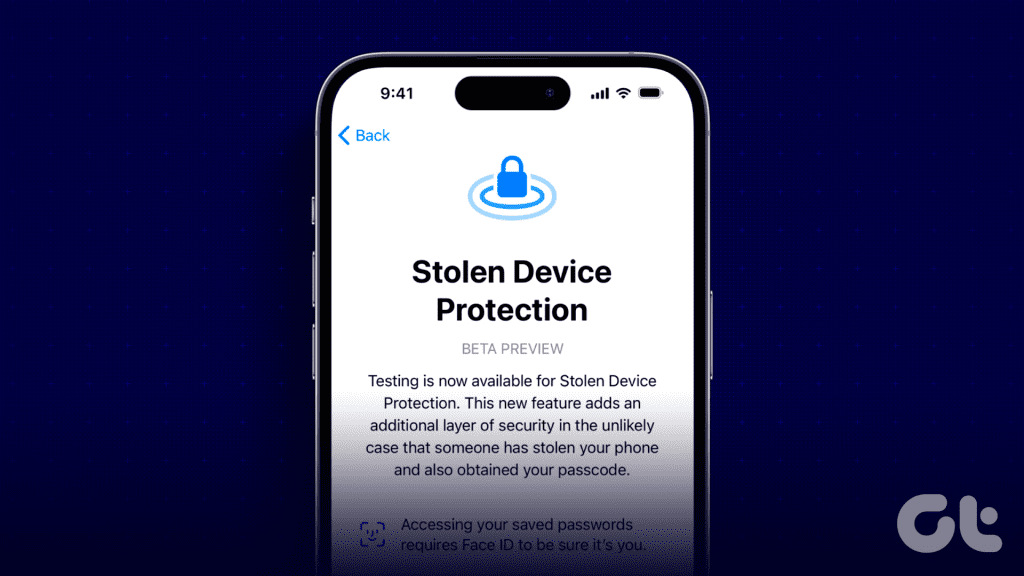
O co chodzi w tej funkcji? Poinstruujemy Cię, jak włączyć ochronę przed kradzieżą urządzenia w systemie iOS 17.3. Ponadto wyróżnimy urządzenia obsługujące tę nową funkcję bezpieczeństwa. Cóż, jeśli Twój telefon nie obsługuje tej funkcji, nie martw się. Pomożemy Ci zrozumieć, co możesz zrobić, jeśli Twój iPhone nie obsługuje ochrony przed kradzieżą urządzenia. Zaczynajmy.
Twój iPhone nie jest tak bezpieczny, jak myślisz. Chociaż posiadanie hasła i rejestracji Face ID znacznie pomaga w zapobieganiu nadużyciom, osoba posiadająca te informacje może z łatwością uzyskać dostęp do wrażliwych danych na smartfonie. Na przykład iPhone umożliwia zmianę hasła Apple ID za pomocą cztero- lub sześciocyfrowego kodu PIN iPhone'a.
Jest to katastrofalne, ponieważ ktoś, kto zobaczy, jak wprowadzasz hasło, może z łatwością zmienić hasło Apple ID. W rzeczywistości taki był sposób działania kilku złodziei iPhone'ów w Stanach Zjednoczonych. W tym miejscu wkracza ochrona skradzionego urządzenia w systemie iOS 17.3. Jak? Pewnie się zastanawiasz.

Cóż, nowa funkcja wymaga weryfikacji Face ID przed zmianą hasła. Co więcej, Apple dodał ograniczenie czasowe, więc jeśli nie znajdujesz się w zaufanej lokalizacji, takiej jak dom, możesz zresetować hasło iPhone'a dopiero po pewnym czasie. Czy ta nowa funkcja bezpieczeństwa nie jest błogosławieństwem?
Czytasz więc o zaletach ochrony przed kradzieżą urządzenia w systemie iOS 17.3 i zastanawiasz się, czy Twój iPhone obsługuje tę funkcję. Każde urządzenie obsługujące system iOS 17 jest kompatybilne z funkcją ochrony przed kradzieżą urządzenia. Oto pełna lista urządzeń.
Ponadto kilku użytkowników skarży się, że funkcja ochrony skradzionego urządzenia nie pojawia się.
Niestety nie. Nowa funkcja iOS 17.3 jest obecnie dostępna wyłącznie na iPhone'ach. Kilku użytkowników iPadów próbowało zgłębić ten problem. Nie mogli znaleźć tej funkcji po najnowszej aktualizacji na swoich iPadach.
Niemniej jednak mamy nadzieję, że Apple wkrótce wprowadzi takie warstwy zabezpieczeń do iPadów i innych urządzeń Apple.
Ochrona skradzionego urządzenia jest kluczowa. Jeśli kwalifikujesz się do aktualizacji 17.3, zachęcamy do włączenia tej bardzo potrzebnej funkcji bezpieczeństwa na swoim iPhonie. Przed uruchomieniem tej funkcji należy zainstalować aktualizację 17.3. Oto jak zainstalować aktualizację.
Krok 1: Otwórz aplikację Ustawienia na swoim iPhonie. Przejdź do opcji Ogólne > Aktualizacja oprogramowania.
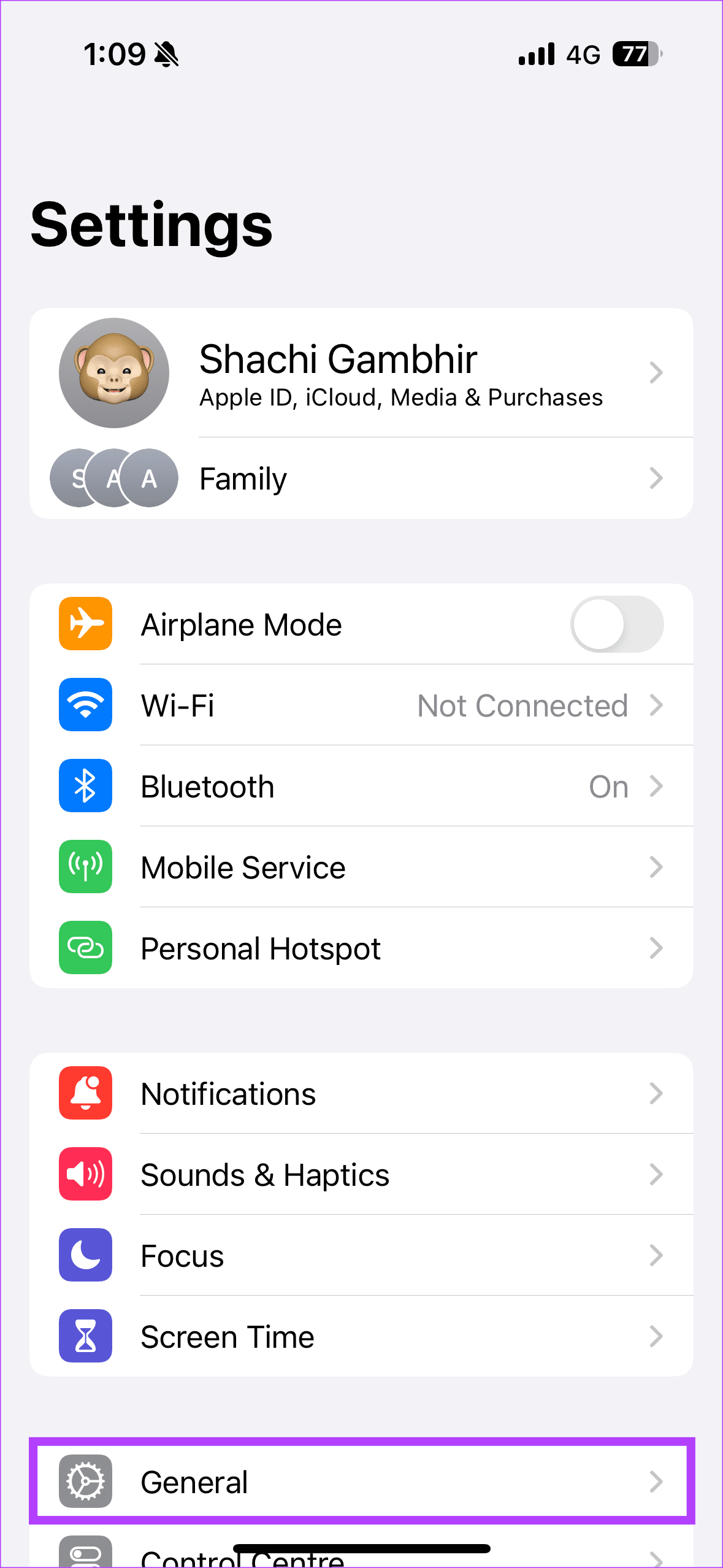
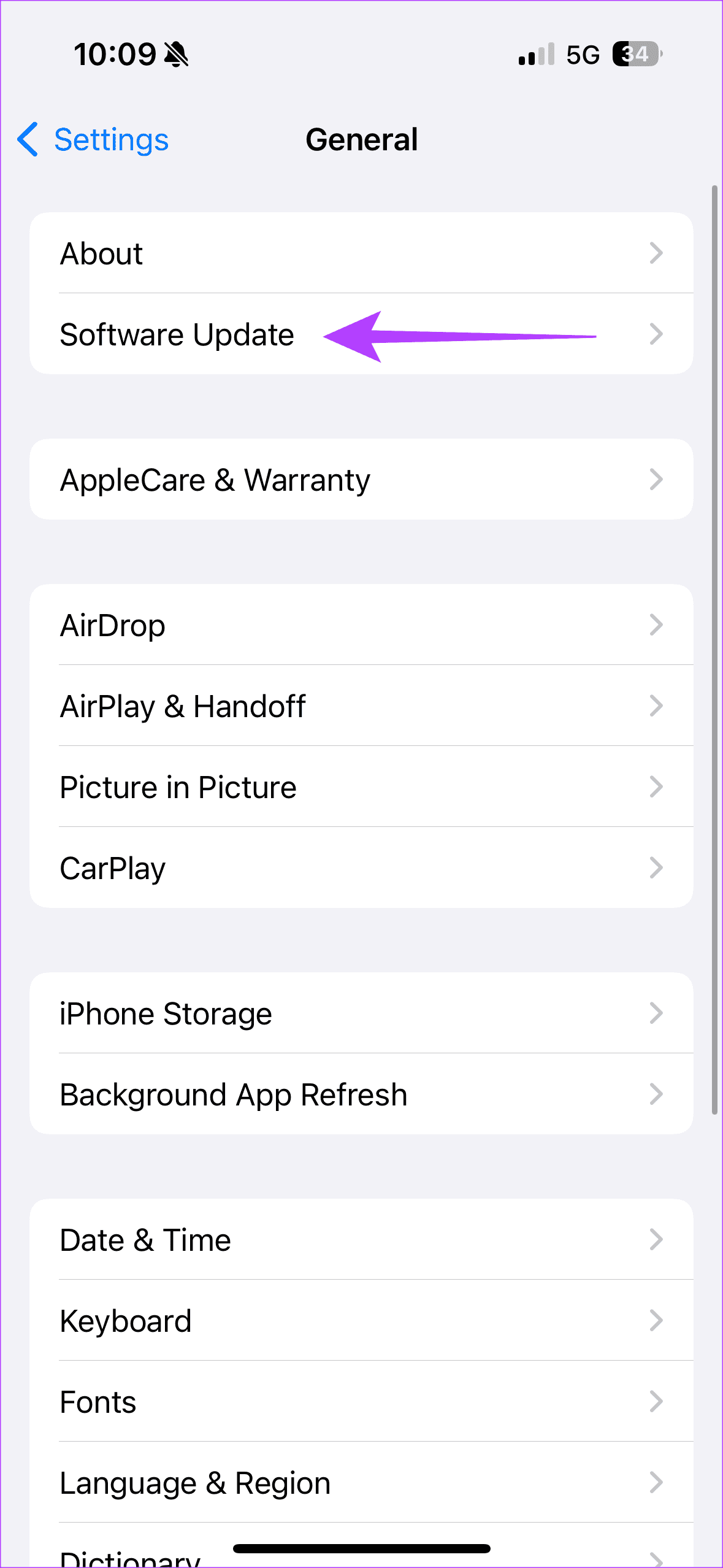
Krok 2: W zakładce Aktualizacja oprogramowania wyszukaj aktualizację dla iOS 17.3 i pobierz ją. Możesz włączyć funkcję Aktualizacje automatyczne, aby zmniejszyć wysiłek związany z ręcznym pobieraniem aktualizacji oprogramowania.
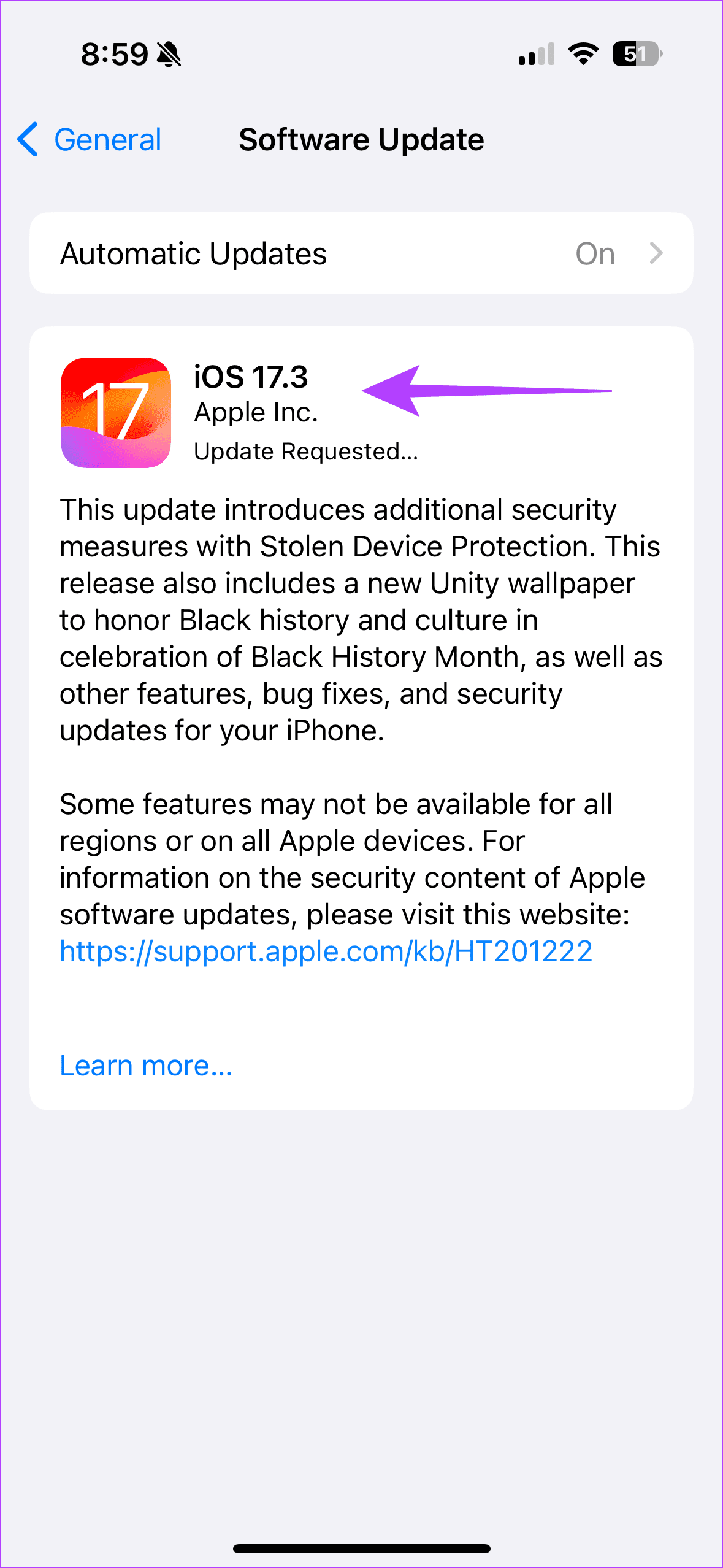
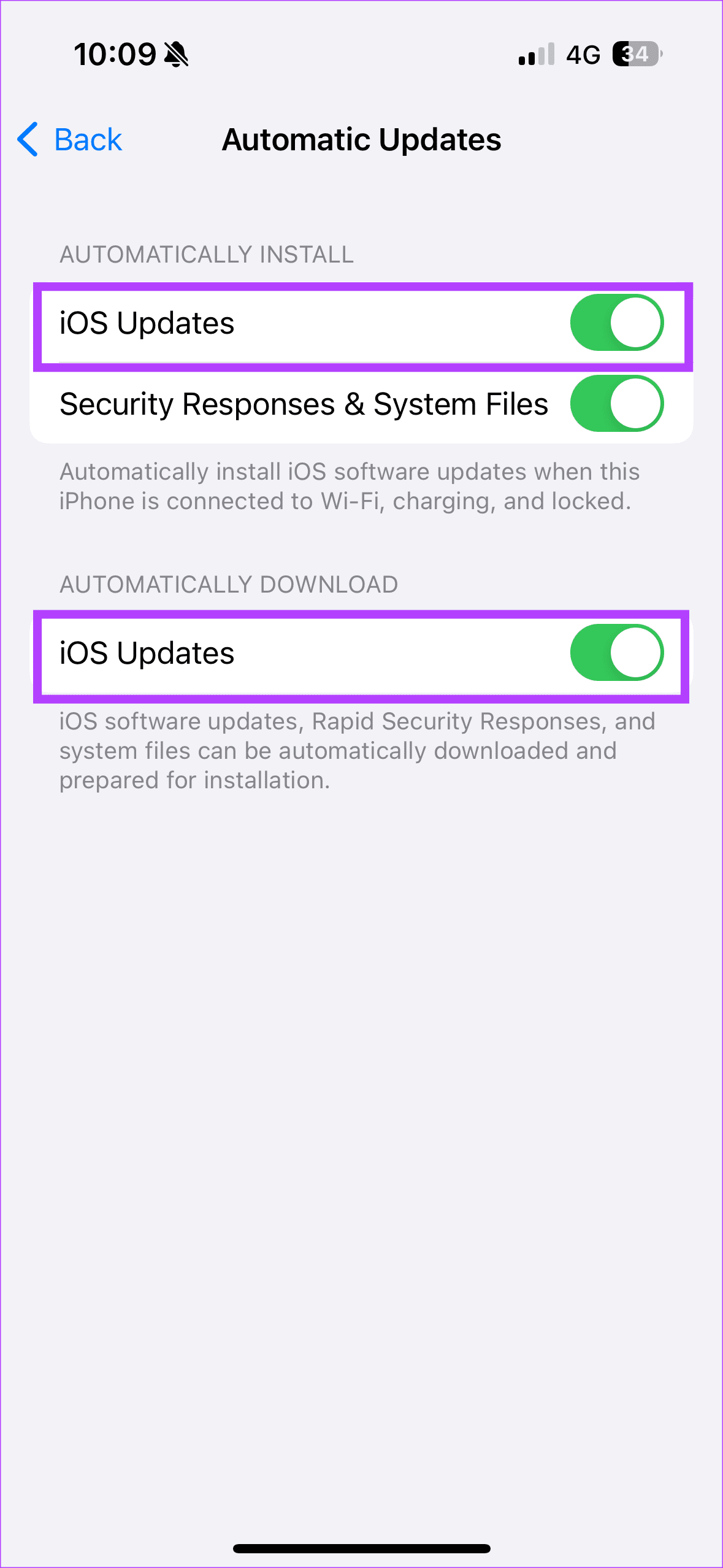
Po zakończeniu instalowania aktualizacji. Oto jak włączyć ochronę skradzionego urządzenia na swoim iPhonie:
Krok 1 : Otwórz Ustawienia na swoim iPhonie. Następnie przejdź do Face ID i hasło.
Krok 2 : Przewiń w dół i dotknij opcji Włącz ochronę poniżej opcji Ochrona skradzionego urządzenia.
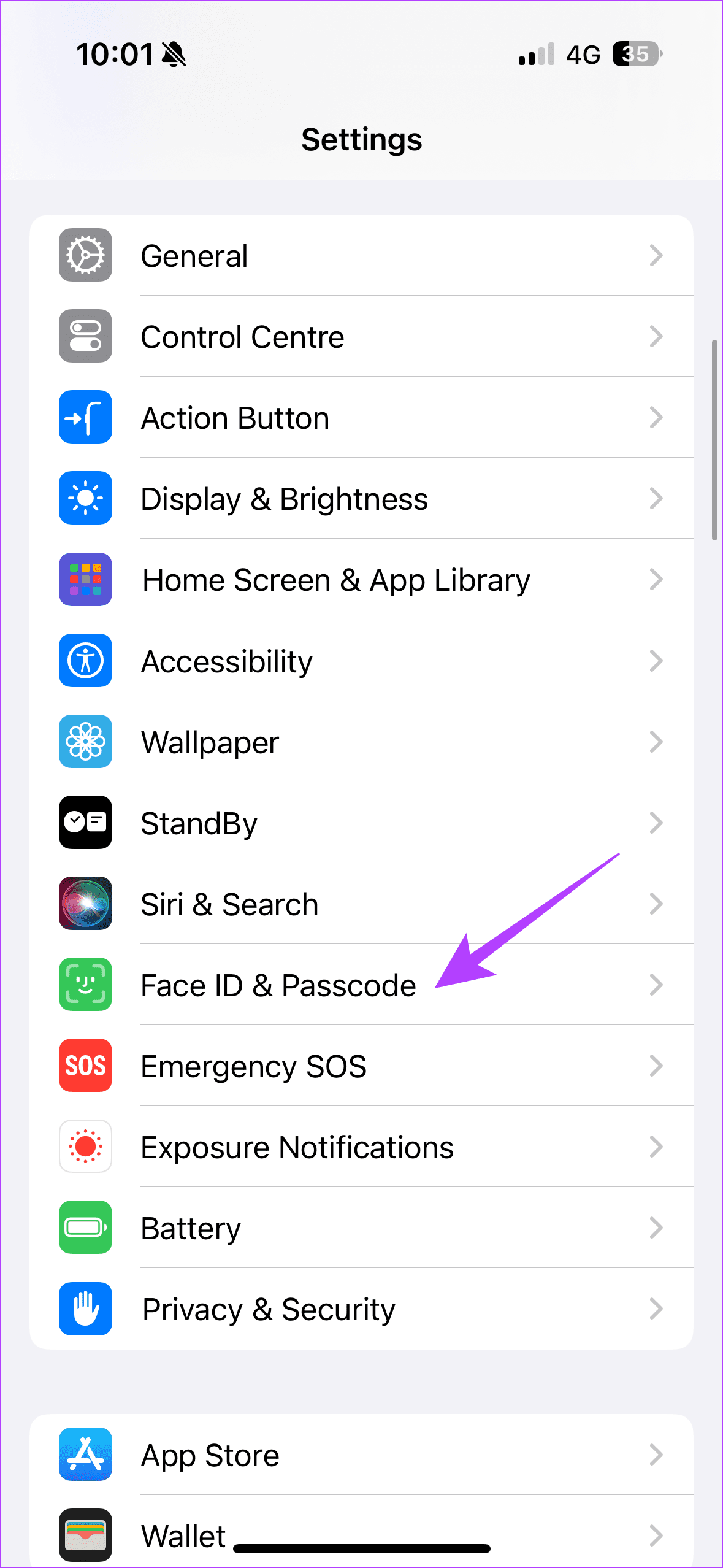
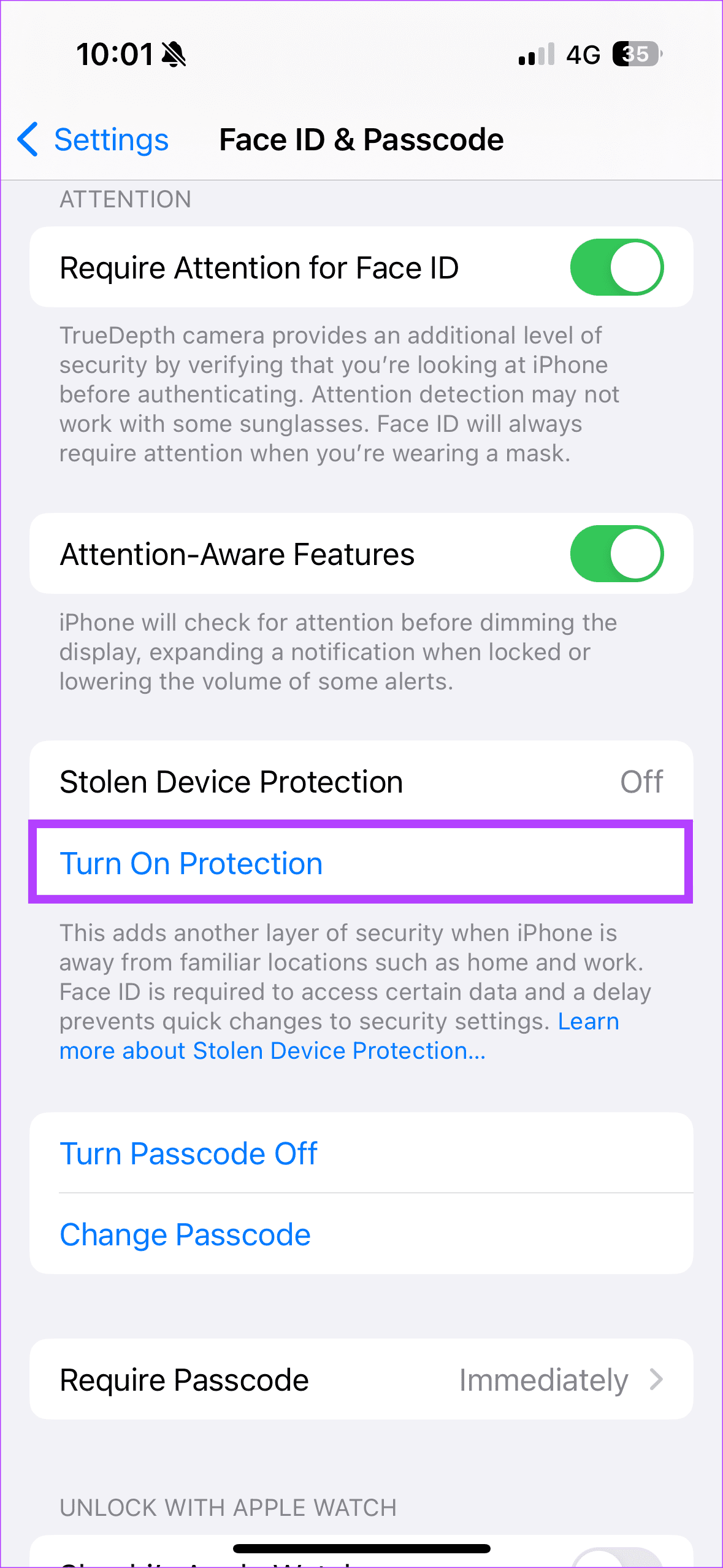
Face ID lub Touch ID oraz opóźnienie bezpieczeństwa to dwa podstawowe narzędzia funkcji ochrony skradzionego urządzenia. Funkcja Face ID lub opóźnienie bezpieczeństwa są uruchamiane, jeśli Twój telefon nie znajduje się w znanej lokalizacji, np. w domu. Omówmy szczegółowo, w jaki sposób te dwa narzędzia są wykorzystywane do zwiększania bezpieczeństwa Twojego iPhone'a.
Jeśli Twój iPhone nie znajduje się w znanej lokalizacji, przed wykonaniem poniższych czynności konieczne jest użycie funkcji Face ID lub Touch ID.
Co więcej, jeśli Twój iPhone nie znajduje się w znanej lokalizacji, wykonanie określonych zadań będzie opóźnione ze względów bezpieczeństwa.
Chociaż funkcja ochrony skradzionego urządzenia jest zaletą, Twoje dane mogą być chronione nawet bez tej funkcji. Na początek zachowaj trudne hasło. 111111 lub 000000 nie robi ci żadnej przysługi. Apple umożliwia ustawienie haseł alfanumerycznych, więc skorzystaj z niego, aby zmylić potencjalnego złodzieja. Uwaga — jeśli używasz kart kontaktowych do przechowywania haseł, bądź tajemniczy i kreatywny. Nie rób na przykład Amex CVV 0221. Dzięki temu złodziej będzie miał bezpośredni dostęp do Twoich wrażliwych danych.
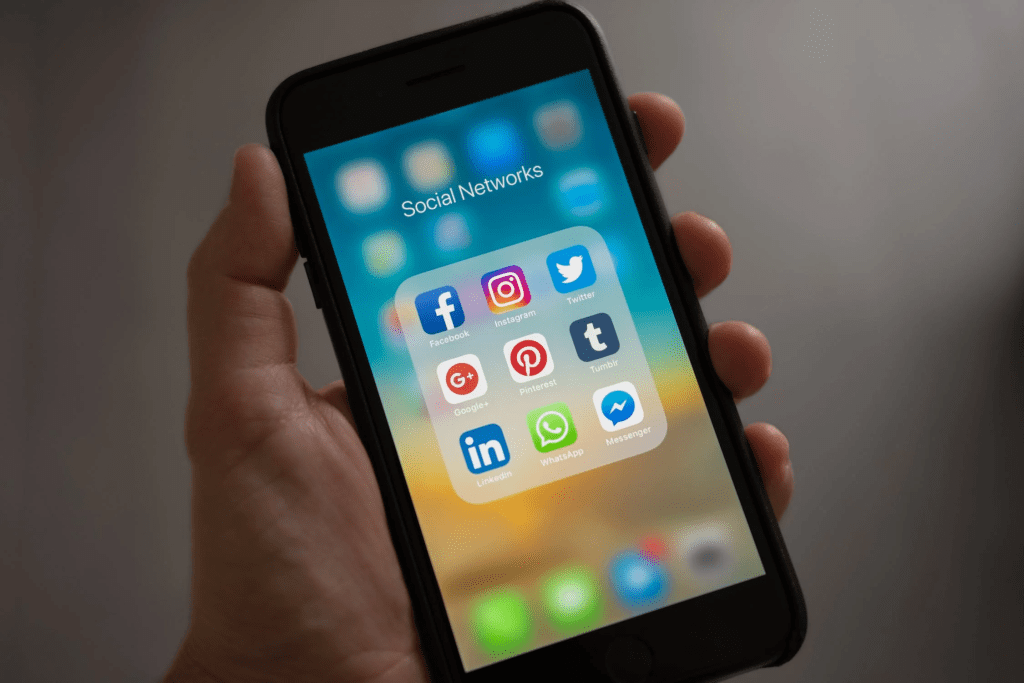
Ponadto skonfiguruj uwierzytelnianie dwuskładnikowe dla wszystkich ważnych kont, takich jak Gmail. Co więcej, kilka menedżerów haseł zapewnia głębszą ochronę ważnych haseł. Na koniec włącz Find My na swoim iPhonie. Dzięki tej funkcji możesz zbliżyć się do złodzieja i znaleźć swój telefon za pomocą funkcji Znajdź mój.
Hasło to władza dla złodzieja. Jeśli znają hasło do Twojego iPhone'a, mogą uzyskać dostęp do danych Twojej karty kredytowej itp. W tym momencie wkracza ochrona skradzionego urządzenia na iPhone'ach. Zatem nawet jeśli ktoś sprytnie ukradnie Twojego iPhone'a, będziesz o krok przed złodziejem. Na co czekasz? Zaktualizuj swojego iPhone'a do iOS 17.3 i włącz nową funkcję zabezpieczeń Apple.
Dowiedz się, jak uzyskać dostęp do karty SIM w Apple iPad dzięki temu poradnikowi.
W tym poście omawiamy, jak rozwiązać problem, w którym funkcje nawigacyjne i GPS nie działają poprawnie na Apple iPhone.
Rozwiąż błąd, w którym nie można otworzyć strony, zbyt wiele przekierowań. Pojawia się on podczas przeglądania Internetu na iPhonie lub iPadzie firmy Apple.
Chcesz pomieszać sprawy i zmienić ikonę aplikacji na iPhonie? Oto sprytne obejście wykorzystujące natywną aplikację Skróty, która może Ci w tym pomóc.
Chcesz się dowiedzieć, czy możesz pobrać rozszerzenia do Chrome na iPada? Przeczytaj ten artykuł, aby odkryć najlepszą odpowiedź i alternatywy w 2023 roku.
Jeśli masz zegarek Apple Watch, musisz nauczyć się blokować i odblokowywać zegarek Apple. Możesz także odblokować zegarek Apple Watch za pomocą iPhonea.
Możesz używać dwóch kont Snapchat lub wielu kont Snapchat na jednym iPhonie. Wykonaj poniższe czynności, aby mieć 2 konta Snapchat na 1 iPhonie.
Ustaw swój Apple iPhone lub iPad na automatyczne pisanie wielkimi literami lub wyłącz tę funkcję za pomocą tego szczegółowego samouczka.
Szukasz tapet z efektem głębi na iOS 16 dla swojego iPhone
Za pomocą ikony (i) na Apple Watch możesz uzyskać istotne informacje o swoim urządzeniu. Poznaj wszystkie ikony Apple Watch i ich znaczenie.







